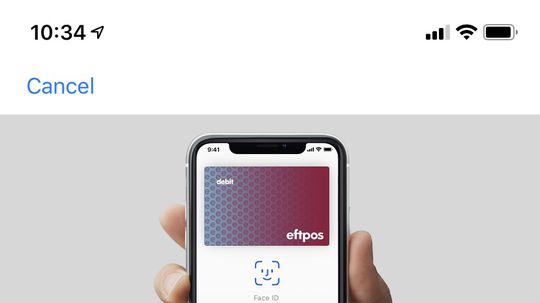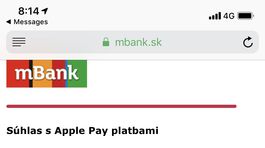Aj keď niektoré zahraničné internetové banky, ktoré poskytujú účty aj Slovákom, Apple Pay ponúkali už dávnejšie, oficiálne služba dorazila na Slovensko v stredu 26. júna. Dostupná je pre majiteľov vybraných zariadení so systémom iOS. Vybraných preto, lebo nie všetky modely majú v sebe integrovaný NFC čip, prostredníctvom ktorého platby prebiehajú. Ak teda vlastníte niektorý z najnovší modelov iPhonov, iPadov alebo hodiniek Watch, môžete si platbu cez Apple Pay vo svojom zariadení nastaviť a použiť pri bezhotovostnej platbe v obchode.
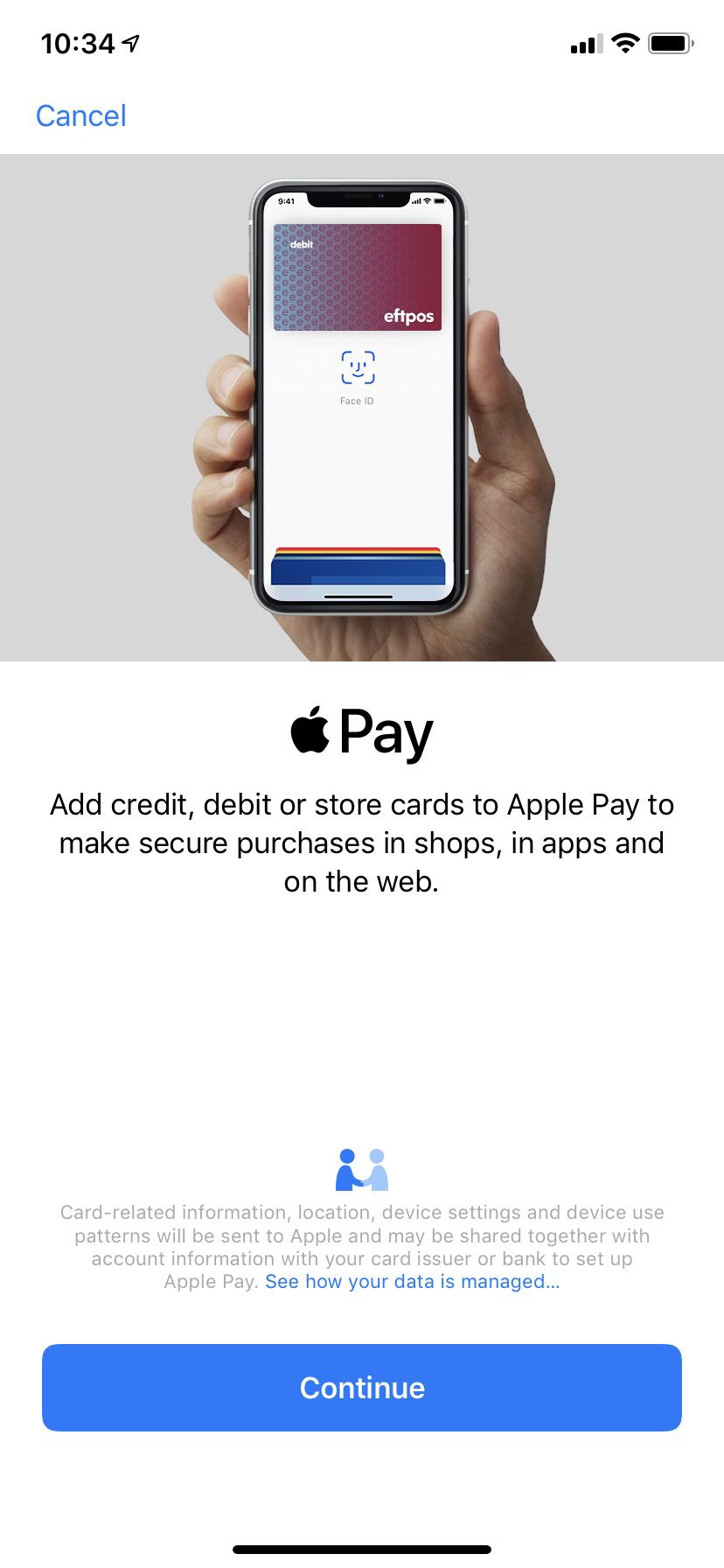 Foto: Apple
Foto: Apple
Zoznam podporovaných zariadení je oveľa košatejší: Apple Pay funguje na všetkých iPhonoch s technológiou Face ID (rozpoznávanie tváre), na modeloch s Touch ID (snímač odtlačkov prstov) okrem iPhonu 5S, na iPadoch, iPadoch Pro, Air a mini s Touch ID alebo Face ID, na hodinkách Apple Watch od prvej generácie a na počítačoch Mac s Touch ID.
Aktivácia je jednoduchá a rýchla
Apple Pay si pred použitím musíte najprv aktivovať. Ak aj vo svojom Apple účte máte nastavenú platobnú kartu (pre platby v obchode iTunes), musíte si svoju kartu do služby Apple Pay preniesť znova. Dá sa to buď automaticky alebo manuálne. Pri automatickom prenesení karty stačí otvoriť aplikáciu Wallet (z angl. Peňaženka) a v hornej časti si v zatiaľ prázdnom zozname platobných kariet stlačiť tlačidlo +. Následne vám sprievodca umožní číslo karty automaticky nasnímať pomocou kamery, alebo zadať číslo karty ručne. Po tom, čo služba kartu uloží vám z kartového účtu strhne autentifikačný poplatok vo výške 5 centov. Proces pridania karty je tým uzatvorený a vy už môžete s mobilom platiť u ktoréhokoľvek obchodníka s platobným terminálom.
Platbu potvrdíte skenom tváre alebo odtlačkom prsta
Ak vlastníte iPhone s funkciou rozpoznávania tváre (od verzie iPhone X), potvrdenie platby tvárou pomocou Face ID budete musieť najprv v mobile aktivovať. Urobiť tak môžete v nastaveniach systému v záložke Face ID. Následne stačí funkciu aktivovať a namiesto zadávania štvormiestneho čísla mobil vašu identitu overí a platbu potvrdí jednoduchým skenom tváre.
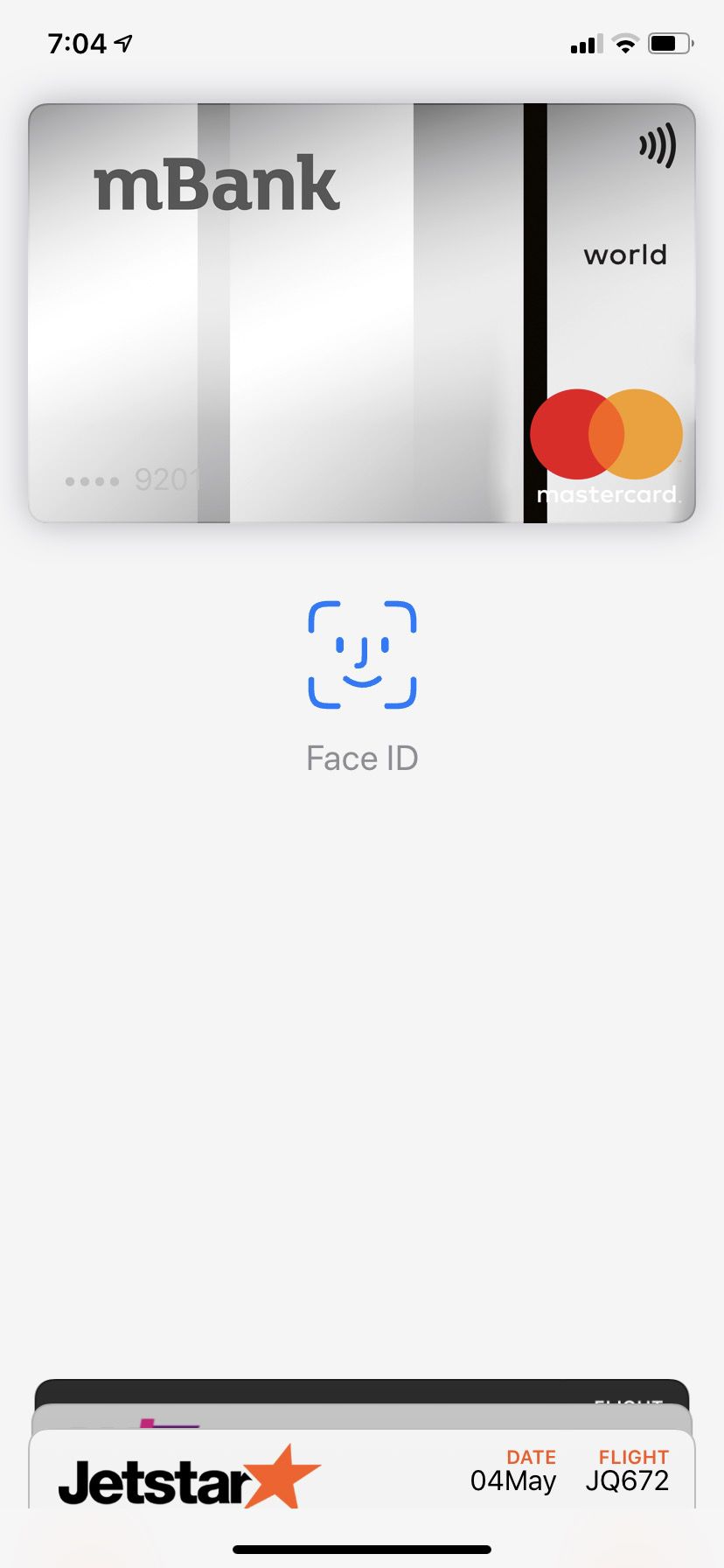 Foto: Apple
Foto: Apple
Tip: Overenie identity pomocou Face ID si musíte aktivovať v menu Nastavenia – Face ID a kód (z angl. Face ID & Passcode). Aktivujte si tretiu položku s názvom Apple Pay. Namiesto zadávania kódu pri priložení mobilu k terminálu postačí, ak sa pozriete do kamery na displejom.
Majitelia starší iPhonov si budú musieť vystačiť s čítačkou odtlačkov prstov, ktorej použitie pri potvrdzovaní platieb je rovnako jednoduché ako Face ID. Stačí priložiť mobil k terminálu, priložiť prst na hlavné tlačidlo a platba je autorizovaná.
Keď už máte všetko nastavené a rozhodnete sa mobil po prvýkrát vyskúšať priamo v obchode, pred jeho priložením k terminálu musíte stlačiť dvakrát hlavné tlačidlo (od iPhonu X vyššie), overiť identitu pomocou tváre a až následne priložiť mobil. Majitelia starších iPhonov to majú jednoduchšie – stačí ak prst priložia k čítačke odtlačkov prstov a mobil priložia k terminálu.
Apple Pay v súčasnosti podporuje J&T Banka, mBank, Tatra banka a Slovenská sporiteľňa. Ďalšie banky sa pridajú už v najbližších dňoch (Poštová banka a dcérska 365.bank) alebo do konca roka.